Google Docs har ikke en gennemstreget genvej på værktøjslinjen, men du kan få adgang til den fra formateringsindstillingerne eller ALT + Shift + 5 tastaturgenvej.
Strikethrough er en af de mest eftertragtede funktioner for folk til at skrive. I modsætning til andre lignende tekstbehandlingsprogrammer har Google Docs ikke en gennemstregningsgenvej på værktøjslinjen, men den er ekstremt enkel at udføre ved at bruge ’Format’ eller tastaturgenvejen.
Gennemstregningsfunktionen trækker en streg hen over teksten. Det bruges til flere formål. For eksempel skriver du en blog og er usikker på, om du vil have en bestemt linje i den, indtil den er færdig. I et sådant tilfælde ønsker du ikke at slette teksten med det samme, men beholde den på en måde, der angiver, at den muligvis skal fjernes senere. Det er her, gennemstregning kommer ind i billedet.
Lad os tage et andet eksempel, du skriver en upersonlig mail og ønsker at formidle et budskab, dog ikke eksplicit. Strikethrough klarer også jobbet her.
Gennemstreget på Google Docs
Fremhæv den tekst, du vil gennemstrege i dokumentet.

Når teksten er fremhævet, skal du gå til 'Format', pege med markøren på 'Tekst' og derefter vælge 'Strikethrough' fra menuen.
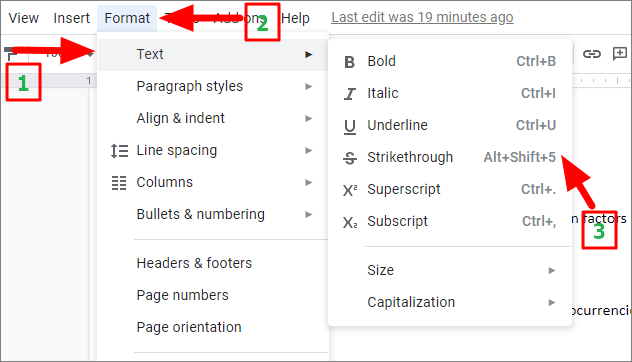
Teksten er nu formateret, og der trækkes en streg henover den.
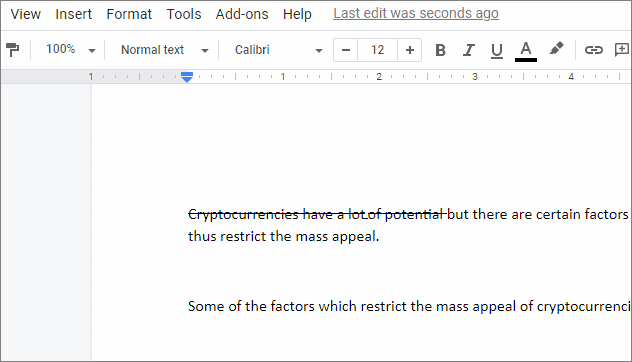
De af jer, der foretrækker tastaturgenvejen, kan bruge ALT + SHIFT + 5 for at fremhæve tekst.
At fjerne gennemstregning er lige så simpelt som at gøre det. Du skal bare fremhæve teksten og vælge 'Strikethrough'-indstillingen eller bruge tastaturgenvejen til at vende formatændringen tilbage.
Nu hvor du ved, hvordan du gennemstreger tekst i Google Docs, kan du bruge den til din fordel, mens du arbejder med indhold, og når du udtrykker tanker.
